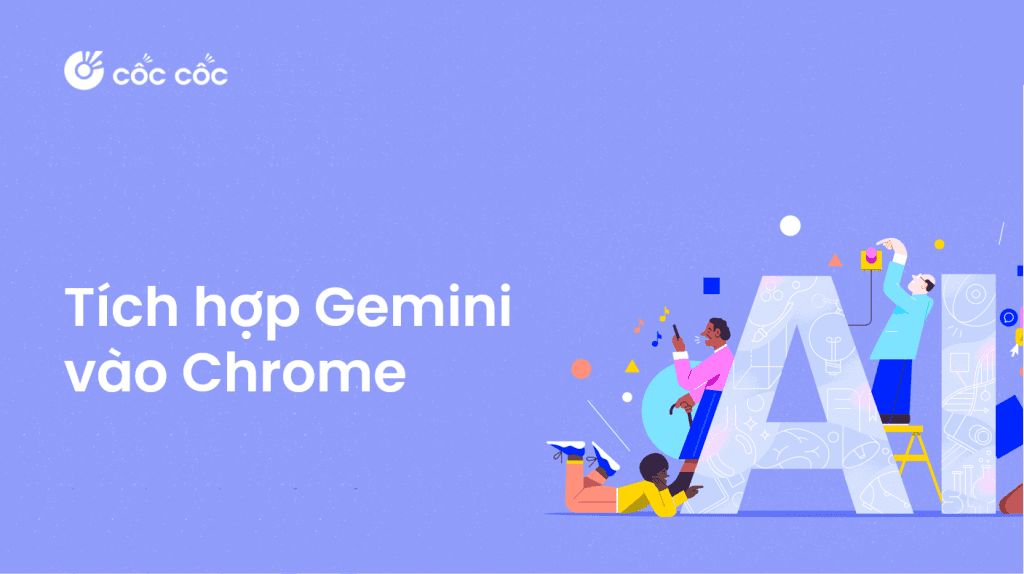Trong bài viết này, Cốc Cốc sẽ giới thiệu cách tích hợp Gemini vào Chrome cùng những giá trị đột phá mà nó mang lại, mở ra cơ hội để tối ưu hóa công việc và thúc đẩy sáng tạo.
Nội dung chính
1. Gemini Extensions trên Chrome là gì?
Google Gemini, mô hình ngôn ngữ lớn (LLM) AI tiên tiến từ Google, đang trở thành công cụ không thể thiếu nhờ khả năng hỗ trợ toàn diện trong học tập, công việc và giải trí. Nổi bật trong các tính năng của Gemini chính là Tiện ích mở rộng (Extension), giúp mở rộng phạm vi ứng dụng và mang đến trải nghiệm tối ưu cho người dùng.

2. Cần gì để thêm Gemini vào Chrome?
Để truy cập và sử dụng ứng dụng web Gemini, bạn cần đáp ứng các điều kiện sau:
- Bạn cần có một Tài khoản Google mà chính bạn quản lý.Các tài khoản được quản lý thông qua Family Link sẽ không được phép truy cập vào ứng dụng web Gemini.
- Bạn phải từ 13 tuổi trở lên, hoặc đáp ứng độ tuổi tối thiểu theo quy định của quốc gia bạn.
- Đồng ý cấp quyền cho Gemini qua Thông báo về quyền riêng tư của các ứng dụng Gemini.
3. Hướng dẫn tích hợp Gemini vào Chrome
- Bước 1: Truy cập Google Gemini trên máy tính hoặc điện thoại của bạn.
- Bước 2: Khi cửa sổ giới thiệu về Tiện ích mở rộng Gemini xuất hiện, hãy nhấp vào “Tiếp theo” để tiếp tục.
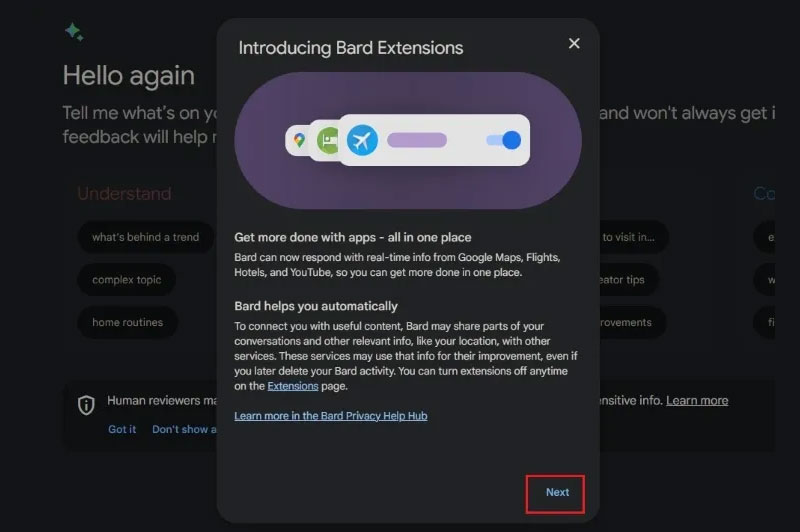
- Bước 3: Nhấn vào nút “Show me more” để xem thêm thông tin chi tiết.
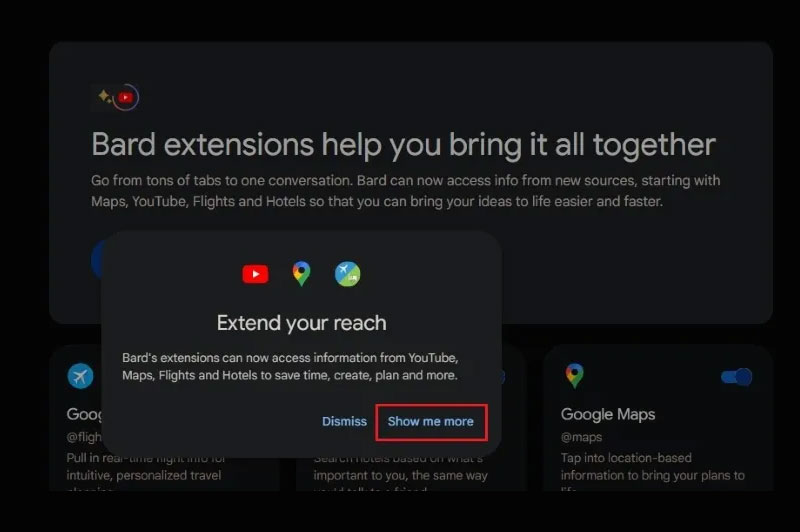
- Bước 4: Nhấp vào “Tiếp tục” để đóng bảng thông tin hướng dẫn.
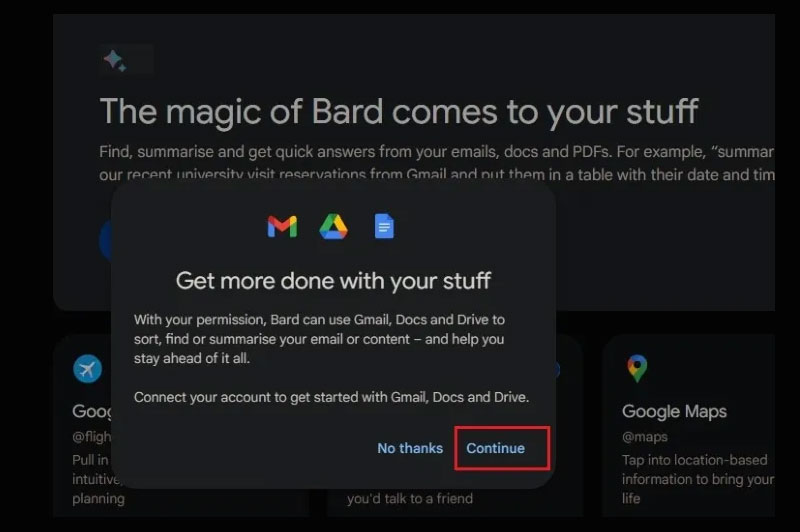
- Bước 5: Chọn “Kết nối” để tích hợp Gemini với Google Workspace.
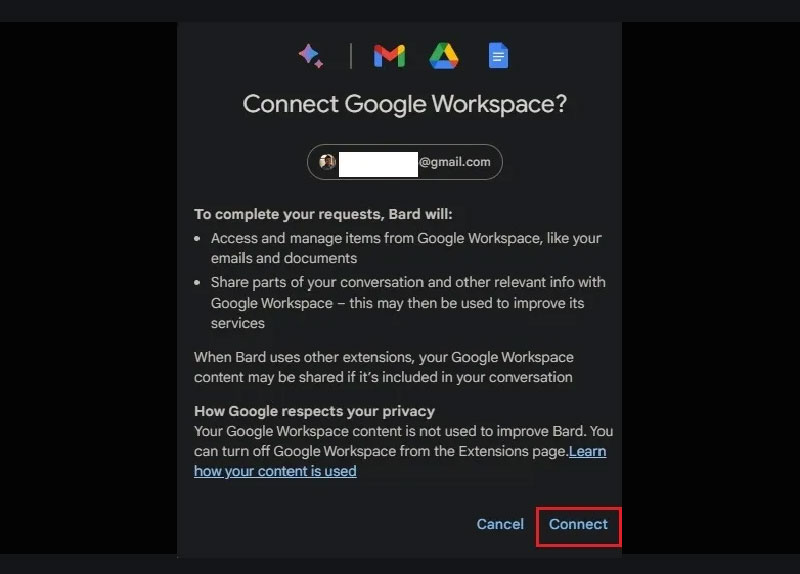
- Bước 6: Hoàn tất! Các dịch vụ của Google như Gmail, Drive, Docs, YouTube, Maps, v.v., sẽ được kết nối với Gemini. Lưu ý rằng dữ liệu cá nhân của bạn sẽ không được sử dụng để đào tạo Google Gemini. Để sử dụng tiện ích, bạn chỉ cần nhập ký tự “@” trên thanh văn bản và các tính năng sẽ hiện ra.
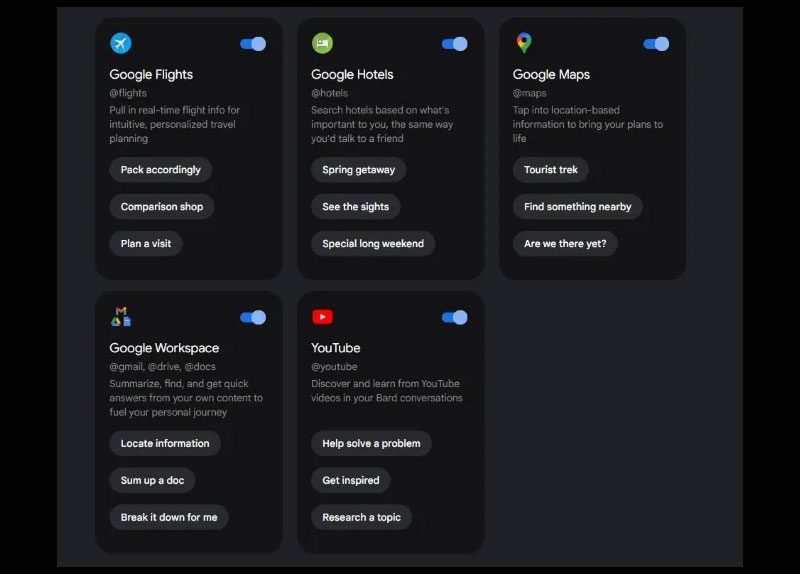
- Bước 7: Nếu bạn muốn tắt Tiện ích mở rộng Gemini, hãy truy cập trang cài đặt liên quan và tắt từng nút bật/tắt theo nhu cầu.
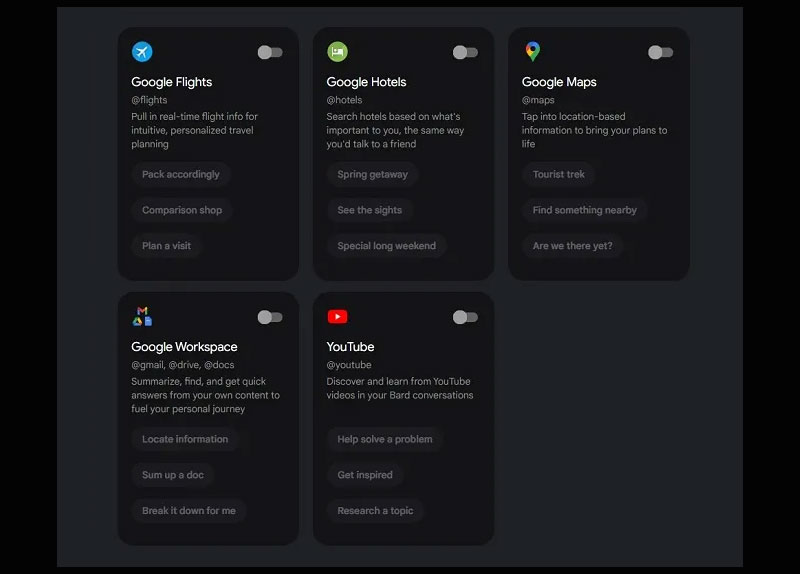
Với các bước trên, bạn sẽ dễ dàng kích hoạt và quản lý tính năng này để nâng cao trải nghiệm làm việc.
4. Cách sử dụng Gemini trên Chrome
Để tận dụng tối đa các tính năng của Gemini trên Chrome, hãy áp dụng những mẹo sau:
Tận dụng tính năng tóm tắt nội dung
- Khi duyệt web, sử dụng Gemini để tóm tắt các bài viết hoặc tài liệu dài.
- Chỉ cần nhấn “@” trên thanh nhập liệu và chọn tính năng tóm tắt để nhanh chóng nắm bắt ý chính mà không mất thời gian đọc toàn bộ.
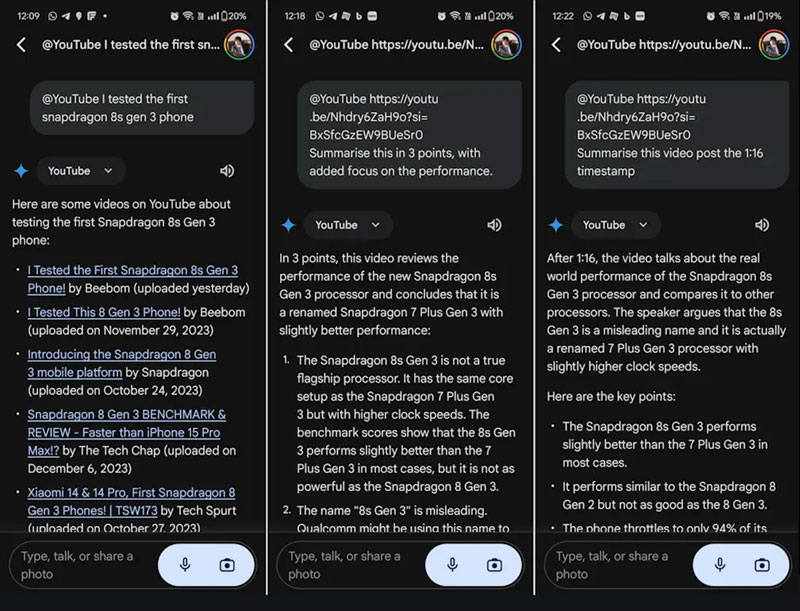
Sử dụng dịch ngôn ngữ
- Dịch các trang web hoặc đoạn văn bản sang ngôn ngữ mong muốn chỉ trong vài giây.
- Điều này rất hữu ích khi bạn cần nghiên cứu thông tin từ nguồn quốc tế.
Tăng hiệu quả công việc với viết lách
- Dùng Gemini để hỗ trợ viết email, tài liệu hoặc bài đăng.
- Nhờ tính năng gợi ý nội dung và chỉnh sửa ngữ pháp, bạn có thể tạo ra các văn bản chuyên nghiệp và sáng tạo một cách dễ dàng.
Cá nhân hóa trải nghiệm
- Để Gemini học thói quen duyệt web của bạn, từ đó đề xuất nội dung và thông tin phù hợp hơn.
- Điều này giúp bạn tìm kiếm nhanh hơn và tiết kiệm thời gian hơn.
Tìm kiếm thông tin thông minh
- Khi tìm kiếm, hãy kết hợp sử dụng Gemini để nhận được các kết quả chi tiết, chính xác và sắp xếp theo ưu tiên của bạn.
Quản lý tiện ích mở rộng dễ dàng
- Bật/tắt tính năng tiện ích mở rộng của Gemini tùy theo nhu cầu sử dụng.
- Điều này giúp bạn kiểm soát tốt hơn việc tích hợp giữa Gemini và Chrome.
Tăng tốc duyệt Web và làm việc
- Sử dụng Gemini để tự động hóa các tác vụ lặp lại, chẳng hạn như điền biểu mẫu hoặc tìm kiếm thông tin liên quan.
- Tính năng này giúp bạn tiết kiệm thời gian đáng kể.
Tích hợp Gemini vào Chrome sẽ mở ra cánh cửa để bạn tận dụng sức mạnh của AI trong việc tối ưu hóa duyệt web, cải thiện năng suất và phát huy tối đa sự sáng tạo. Đừng ngần ngại khám phá, trải nghiệm, và để Gemini trở thành trợ thủ đắc lực giúp bạn chinh phục mọi mục tiêu!
Xem thêm: